Når du bruker iOS eller iPadOS, har du iMessage innebygd i operativsystemet. Det er Apples standard meldingsapplikasjon, og i løpet av årene har Apple-brukere elsket det hver eneste bit. Men det som har gjort noen frustrerte med iMessage-applikasjonen er feilmeldingene. Når du først setter opp iMessage, må du sørge for at den er aktivert. Først etter at aktiveringen er vellykket, blir iMessage funksjonell. Men nylig har noen brukere klaget over problemer med iMessage-aktivering.
Fem typer aktiveringsfeilmeldinger vises når brukeren prøver å åpne iMessage. Blant disse «Venter på aktivering» er det et vanlig problem å sitte fast på skjermen. Hvis du er noen som har det samme problemet med iMessage-aktivering, vil denne artikkelen hjelpe deg. Her har vi listet opp noen løsninger som kan eliminere iMessages aktiveringsrelaterte problemer på iPhones og iPads. Så uten videre, la oss komme inn i det.
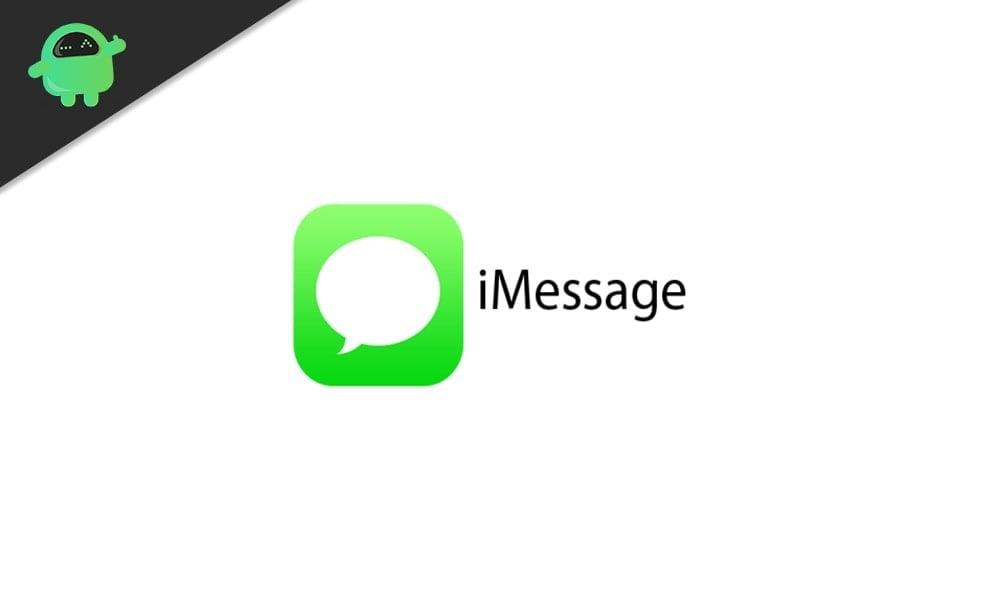
Hvordan fikse iMessage-problemet Venter du på aktivering?
Som nevnt ovenfor er fem typer feilmeldinger vanlige når du støter på dette iMessage-problemet.
- Venter på aktivering
- Kan ikke kontakte iMessage-serveren. Prøv igjen
- Det oppstod en feil under aktiveringen
- Aktivering mislyktes
- Kunne ikke logge på. Kontroller nettverkstilkoblingen
Men før vi kommer til løsningene, må du vite noen ting om iMessage-applikasjonen. For det første krever iMessage-applikasjonen en stabil internettforbindelse. Det krever også SMS-meldinger da telefonen sender ut en SMS for å bekrefte brukerinformasjonen. Hvis du av en eller annen grunn ikke har SMS-tjeneste på nummeret ditt, eller du ikke har kreditt eller saldo for å sende eller motta SMS, vil du ha nettverksproblemer med iMessage. Igjen er det også en tidsramme på 24 timer for aktivering. Så hvis du nylig har forsøkt å aktivere iMessage, må du vente 24 timer og se om det fungerer.Hvis det ikke gjør det, og du fortsatt sitter fast med den samme feilskjermen, gå for løsningene nevnt nedenfor.
Løsningene nevnt nedenfor vil fungere for alle de fem nevnte iMessage-problemene. Både iPhone- og iPad-eiere kan prøve disse løsningene.
Annonser
Bruk flymodus-trikset:
De fleste nettverksrelaterte problemer på Apple-produkter ble løst ved å bruke et enkelt triks. Selv med dette problemet med iMessage-appen, prøv dette trikset før du går til noe annet.
- Åpne Innstillinger-appen, gå til Meldinger og slå av bryteren for iMessage.
- Gå tilbake til hovedinnstillingssiden og slå på bryteren for flymodus.
- Etter at du har slått på flymodus, blir WiFi-en din slått av. Trykk på WiFi på innstillingssiden og slå på bryteren for det.
- Igjen, gå tilbake til hovedinnstillingssiden, gå til Meldinger og slå på bryteren for iMessage.
- Gå tilbake til hovedinnstillingssiden og slå av bryteren for flymodus.
- Du bør se en melding som dukker opp på skjermen din som sier at operatøravgifter kan påløpe for SMS. Trykk på, ok.
- Vent nå en stund, og iMessage skal aktiveres og fungere fint.
Dette er et enkelt og rart triks som noen få iOS-brukere oppdaget, og det ble senere diskutert i noen fora. Dette trikset fungerer rart for mange problemer med iPhones og iPads, og det burde fungere for iMessage som venter på aktiveringsproblem. Hvis det ikke gjør det, prøv neste løsning.
Logg av AppleID:
iMessage, omtrent som andre Apple-tjenester, avhenger av brukerens Apple-ID. Så prøv å logge av og deretter på Apple-ID-en din, og det kan løse problemet.
- Gå til Innstillinger > Meldinger > Send og motta.
- Trykk på din AppleID og velg Logg av.
- Gå tilbake til hovedinnstillingssiden, gå til Meldinger og slå på bryteren for iMessage.
- Gå tilbake til hovedsiden for innstillinger igjen, trykk på WiFi og slå av bryteren for det. Vent en stund og slå den på igjen.
- Igjen, vent en stund til nettverket ditt stabiliserer seg, og gå deretter til hovedinnstillingssiden, gå til Meldinger og slå deretter på bryteren for iMessage.
- Gå nå til Innstillinger > Meldinger > Send og motta.
- Trykk på «Bruk Apple ID for iMessage.» Skriv inn påloggingsinformasjonen din for Apple ID, og trykk på Logg på.
Nå skal iMessage være aktivert og fungere. Hvis den fortsatt sitter fast med meldingen venter på aktivering, prøv neste løsning.
Annonser
Still inn tidssonen riktig:
Internett-leverandøren tilbyr internett kun når dato og klokkeslett for en enhet er riktig stilt inn. Så hvis dato og klokkeslett på en iPhone eller iPad ikke er synkronisert, vil det ikke være noen aktiv internettforbindelse. Uten en aktiv internettforbindelse kan ikke brukere få iMessage til å aktivere eller fungere ordentlig.
For å stille inn dato og klokkeslett nøyaktig, må du gå til Innstillinger > Generelt > Dato og tid. Slå deretter på bryteren for «Angi automatisk.» Og for at iPhone eller iPad skal kunne angi klokkeslett og dato nøyaktig, trenger den stedsinformasjon for å bestemme tidssonen. For det må du gå til Innstillinger > Personvern > Stedstjenester > Systemtjenester og deretter slå på bryteren for alternativet Still inn tidssone. Når du har aktivert begge disse bryterne, gå tilbake til iMessage og se om det fungerer.
Hvis du fortsatt ser en melding på skjermen som lyder Venter på aktivering, gå for neste løsning.
Annonser
Sjekk Apples systemstatus:
Annonse
Apple opprettholder flere tjenester for sitt brede utvalg av enheter. Noen ganger vil en eller to av tjenestene være nede for vedlikehold, og hvis iMessage har et strømbrudd, må du vente. For å sjekke Apples systemstatus for alle tjenestene, gå over til denne lenken. Her kan du sjekke om den fargede prikken ved siden av iMessage er grønn eller oransje. Hvis den er rød eller gul, har tjenesten for øyeblikket en driftsstans, og hvis den er grønn, fungerer den fint.Det eneste du kan gjøre her er å vente til problemet er løst fra Apples side.
Hvis du ser en grønn prikk ved siden av iMessage, men fortsatt dukker opp aktiveringsproblemer når du åpner iMessage, prøv neste løsning.
Avslutt iMessage og start deretter telefonen på nytt:
Du har muligheten til å slå av iMessage rett fra Innstillinger-siden. Mange brukere kan bli kvitt eventuelle iMessage-relaterte problemer ved å slå den av og på igjen. Men for å ta ting videre, kan du til og med starte iPhone eller iPad på nytt etter å ha slått av tjenesten og deretter slå den på igjen etter omstart.
For å slå av iMessage, gå til Innstillinger > Meldinger og slå av bryteren for iMessage. Deretter må du starte stasjonen på nytt. Siden forskjellige Apple-produkter har forskjellige måter å slå av enheten på, la oss se på alle mulige måter.
Hvis du har en iPhone X-, 11- eller 12-telefon, må du trykke og holde inne volum opp eller ned-knappen sammen med strømknappen på siden. Deretter må du dra strømbryteren for å slå av enheten. Etter det, trykk og hold sideknappen igjen, og enheten vil slå seg på.
Anta at du har en hvilken som helst annen iPhone (med en Hjem-knapp), trykk og hold inne strømknappen på siden og dra deretter strømbryteren for å slå av enheten. Trykk og hold inne strømknappen på siden igjen, og enheten slås på.
Hvis du har en iPad uten Hjem-knapp, trykk og hold volum opp eller ned-knappen sammen med strømknappen på toppen. Deretter må du dra strømbryteren for å slå av enheten. Etter det, trykk og hold inne strømknappen igjen, og enheten vil slå seg på.
Tenk deg at du har en iPad med en Hjem-knapp, trykk og hold inne strømknappen øverst og dra deretter strømbryteren for å slå av enheten. Trykk og hold inne strømknappen igjen, og enheten vil slå seg på.
Når enheten slår seg på, går du til Innstillinger > Meldinger og slår deretter på iMessage-bryteren igjen.Vent så en stund og sjekk om ventemeldingen på aktivering er borte eller ikke. Hvis den fortsatt er der, prøv neste løsning.
Tilbakestill nettverksinnstillinger:
Hvis noe er galt med internettforbindelsen din, kanskje en liten feil i nettverksinnstillingene dine, kan du fikse det ved å tilbakestille nettverksinnstillingene. Dette er en innstilling innebygd i iOS og iPadOS, og den tilbakestiller alt relatert til nettverksinnstillinger til standard. Dette vil til og med slette WiFi-tilkoblinger som ble lagret, og det vil til og med slette passordet for WiFi-hotspot.
Naviger til Innstillinger > Generelt > Tilbakestill. Her, trykk på «Tilbakestill nettverksinnstillinger», skriv inn enhetens passord, og trykk deretter på Tilbakestill nettverksinnstillinger igjen for å bekrefte handlingen.
Prøv nå å aktivere iMessage igjen, og du skal ikke se meldingen Venter på aktivering denne gangen. Hvis den fortsatt er der, prøv neste løsning.
Se etter nye oppdateringer:
Ingen operativsystem er fri for feil. iMessage-applikasjonen som har problemer med å aktivere kan være en av dem. Nå og da vil vi støte på problemer selv med iOS og iPadOS, og i det scenariet er alt du kan gjøre å vente på at produsenten (Apple) skal fikse det over tid.
Videre, hvis du bruker en utdatert versjon av iOS eller iPadOS, selv da, vil du ha problemer med Apples opprinnelige applikasjoner, og iMessage er en av dem. Så du må sørge for at du har den nyeste versjonen av iOS eller iPadOS på enheten din.
Hver oppdatering bringer med seg nye funksjoner og forbedringer for å forbedre systemstabiliteten. Den fikser også alle kjente feil i operativsystemet. Så for å se etter de siste oppdateringene, gå til Innstillinger > Generelt > Programvareoppdatering. Hvis det er en oppdatering, vil du se alternativet «last ned og installer» i iOS og iPadOS. Trykk på den og installer den nyeste versjonen av operativsystemet.
Dette er alle kjente og utprøvde løsninger for alle nettverks- eller aktiveringsrelaterte problemer med iMessage. Sikkert, en av disse løsningene løste problemet med iMessage-applikasjonen.Hvis du har spørsmål eller spørsmål om denne artikkelen, kommenter gjerne nedenfor, så kommer vi tilbake til deg. Husk også å sjekke ut våre andre artikler om iPhone-tips og -triks, Android-tips og -triks, PC-tips og -triks og mye mer for mer nyttig informasjon.









